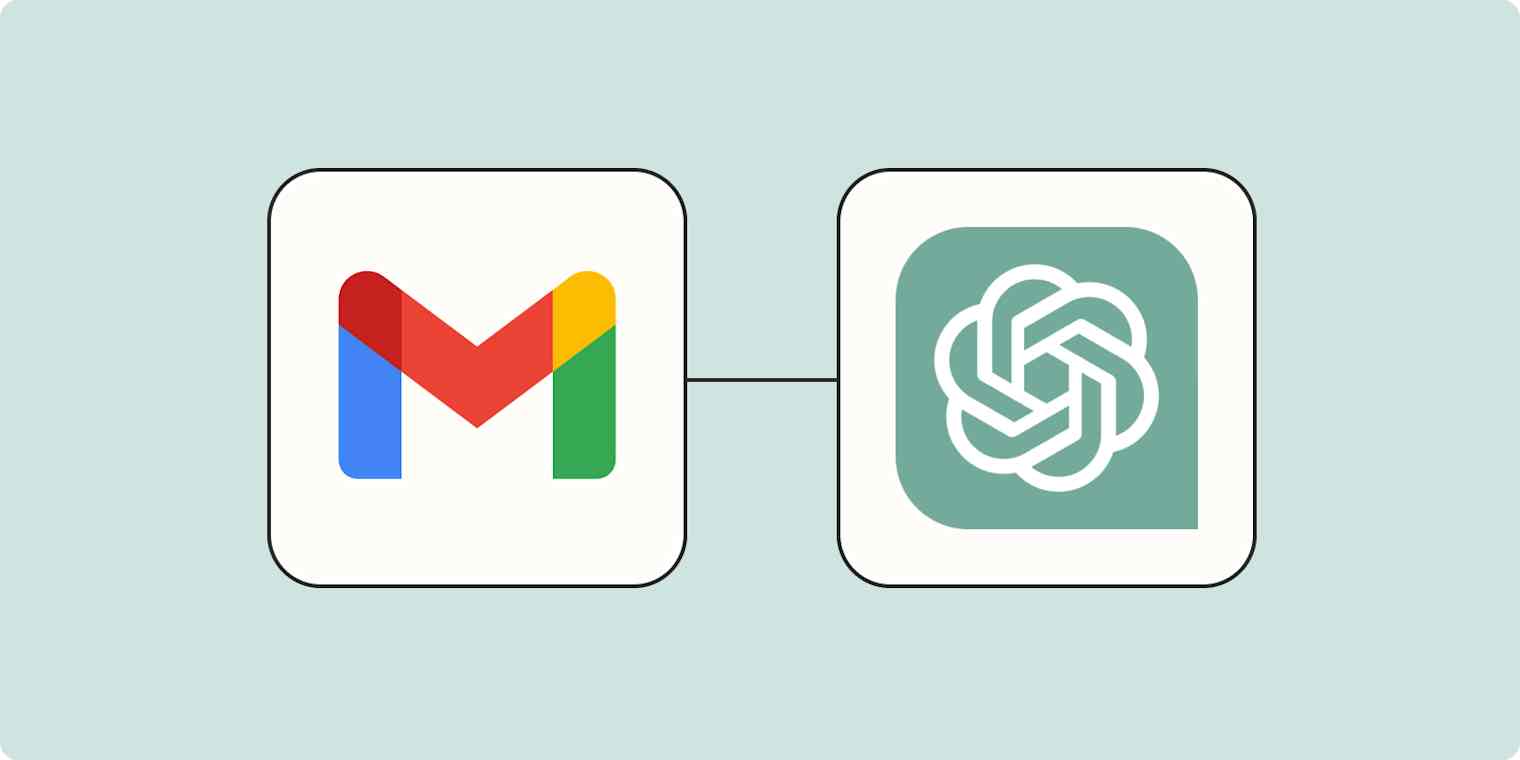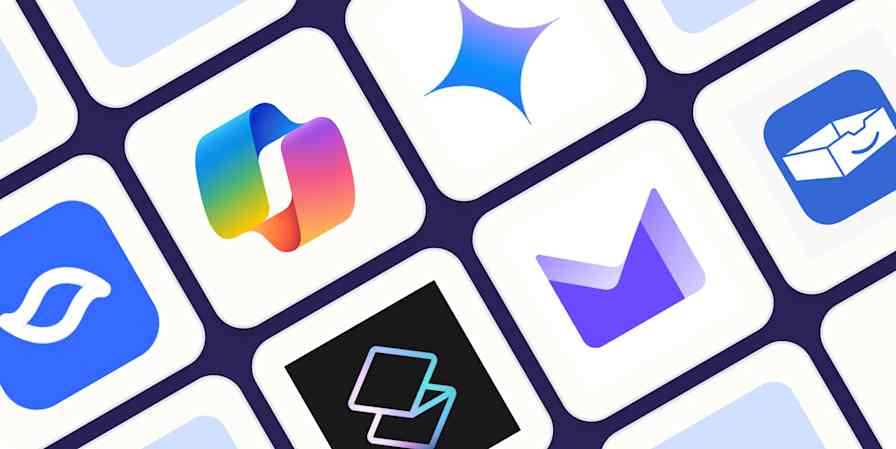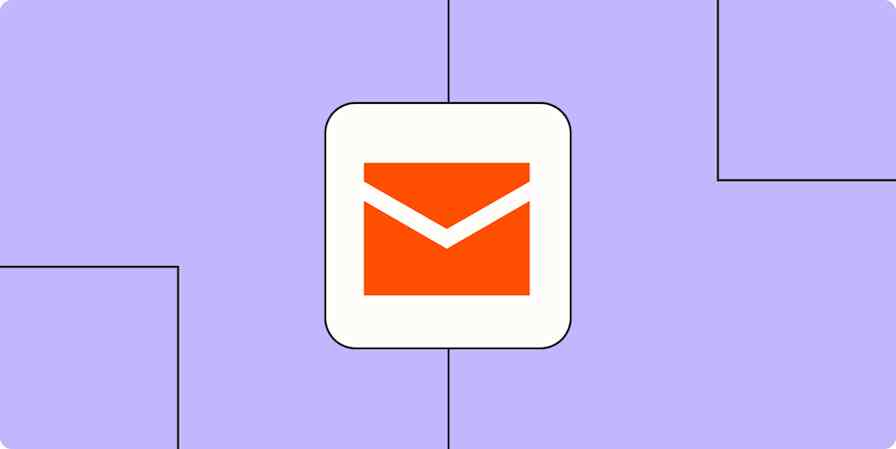Gérer votre boîte de réception e-mail peut être une tâche ardue. Enlisée dans de longs messages délirants ? Ou peut-être que c'est le contraire qui est vrai, et que vous continuez à manquer des e-mails importants enfouis dans le désordre. Heureusement, il existe une solution qui peut vous aider.
Avec l’intégration Chat GPT de Zapier, résumer les détails essentiels de votre e-mail n’a jamais été aussi facile. En quelques clics, vous pouvez obtenir automatiquement un résumé pour chaque e-mail dans Slack ou un résumé quotidien pratique qui comprend toutes les informations essentielles dont vous avez besoin de chaque e-mail, le tout en une seule fois.
Dans cet article, nous allons vous expliquer les étapes de configuration de ce puissant Zap, notre mot pour désigner les flux de travail automatisés de Zapier. Que vous soyez un professionnel occupé ou que vous cherchiez simplement à optimiser votre journée de travail, ce tutoriel vous aidera à rationaliser la gestion de vos e-mails et à garder le contrôle de votre boîte de réception.
Comment ça marche
Pour ce projet, nous utiliserons le Chat GPT GPT-4o mini pour résumer nos e-mails, puis nous enverrons les résumés à Slack.

Si vous souhaitez commencer avec un modèle, cliquez sur le modèle Zap ci-dessous pour accéder à l’éditeur Zap. Vous devrez créer un compte Zapier si vous n’en avez pas déjà un. Ensuite, suivez les instructions ci-dessous pour configurer votre Zap.
Obtenir un résumé des e-mails générés par Chat GPT dans Slack pour les nouveaux e-mails Gmail
Sinon, si vous préférez recevoir les notifications sous forme de résumé quotidien plutôt qu’individuellement, nous verrons comment vous pouvez utiliser Digest by Zapier à cette fin.

Si vous souhaitez emprunter la voie du digest, vous pouvez commencer avec le modèle Zap suivant :
Obtenez un résumé quotidien de vos e-mails généré par l’AI dans Slack
Avant de commencer à développer notre Zap, vous aurez également besoin d’un compte OpenAI si vous n’en avez pas déjà un. Rendez-vous sur plateforme.openai.com pour créer votre compte. Vous aurez également besoin d’un compte Slack gratuit, auquel vous pouvez vous inscrire à l’www.slack.com.
Es-tu prête à le construire toi-même ? Commençons !
Vous ne connaissez pas Zapier ? Il s'agit d'un logiciel d'automatisation des flux de travail qui vous laisse vous concentrer sur l'essentiel. En combinant interfaces utilisateur, tables de données et logique avec des milliers d'applications, vous pouvez alors créer et automatiser tout ce que vous imaginez. Inscrivez-vous gratuitement.
Étape 1: Configurer votre étape de déclenchement Gmail
Rendez-vous sur Zapier et cliquez sur le bouton Créer un Zap pour créer un nouveau Zap.
Recherchez et sélectionnez Gmail pour l’application déclencheur et Nouvel e-mail dans Gmail pour l’événement déclencheur (si vous utilisez le modèle Zap, ceux-ci seront déjà sélectionnés pour vous). Il vous sera également demandé de connecter votre compte Gmail à Zapier si vous ne l’avez pas déjà fait.

Une fois que vous avez cliqué sur Continuer, sélectionnez BOÎTE DE RÉCEPTION dans le champ Étiquette/Boîte aux lettres . Vous pouvez éventuellement laisser ce champ vide pour trigger tous les e-mails. Mais comme cela se déclenchera également pour les messages envoyés et les brouillons, INBOX est le meilleur choix, à moins que vous ne fassiez un filtrage/étiquetage lourd des e-mails pour supprimer les e-mails de votre boîte de réception.

Cliquez sur test trigger et vous devriez voir un email récent de votre boîte de réception, comme indiqué ci-dessous :

Ensuite, cliquez sur Continuer avec l’enregistrement sélectionné.
Étape 2: Configurez votre invite de résumé par e-mail Chat GPT
Si vous n’avez pas configuré votre connexion Zapier à OpenAI, vous devrez le faire maintenant. Pour commencer, rendez-vous sur platform.openai.com pour vous connecter à votre compte. En haut à droite de la page, cliquez sur l’icône de votre profil et cliquez sur Clés API :

À partir de cette page, cliquez sur le bouton + Créer une nouvelle clé secrète pour générer une nouvelle clé API. Vous aurez besoin de cette clé pour vous connecter à votre compte OpenAI dans Zapier. Copie cette clé et range-la dans un endroit sûr.

Retournez sur Zapier et ajoutez une nouvelle étape d’action au bas de votre Zap. Recherchez l’appli Chat GPT et choisissez l’événement Résumer le texte :

Cliquez sur Choisir un compte et configurez un nouveau compte en fournissant la clé API que vous venez de générer dans OpenAI. Si vous avez déjà configuré votre connexion de compte, sélectionnez simplement votre compte existant et cliquez sur Continuer.
Dans le champ Texte à résumer , vous pouvez extraire des données de votre étape Gmail. Vous souhaiterez mapper le corps de tout nouveau contenu d’e-mail afin que Chat GPT puisse le résumer. Cliquez simplement sur l' icône + à l'intérieur du champ vide où vous souhaitez que les données soient placées et sélectionnez Corps simple dans la liste des options. (Vous pouvez également extraire la ligne d'objet et tout autre élément inclus dans l'e-mail (comme la date ou le nom de l'expéditeur) si vous pensez que c'est important. Vous n'avez pas besoin d'inclure d'instructions, car l'action est configurée pour résumer le texte à l'aide d'une génération TLDR extrême (ce qui signifie essentiellement fournir de courts résumés sans perdre le sens ou le contexte d'origine).

Ton modèle sera réglé par défaut sur GPT-4o mini, que nous recommandons d'utiliser car c'est le modèle le plus rapide et le moins cher du marché. Vous pouvez également laisser tous les autres champs (jetons, température, etc.) de cette étape définis sur leurs valeurs par défaut, car ils peuvent affecter les performances. Cliquez sur Continuer.
Ensuite, cliquer sur étape de test pour envoyer l’e-mail à Chat GPT. Revoit le résumé et vérifie que tout va bien. Voici le résumé que Chat GPT a généré pour moi :

Si vous souhaitez recevoir une notification dans Slack pour chaque e-mail que vous recevez, passez à l’étape suivante.
Si vous souhaitez obtenir un résumé quotidien de tous vos e-mails, passez à l'étape suivante.
Recevez des notifications pour chaque étape de l'e-mail 3: Configurez votre message Slack
Ensuite, nous allons configurer l’étape d’action qui vous renverra le résumé de l’e-mail dans un message Slack. Vous pouvez également le configurer pour l’envoyer sous forme d’e-mail ou de SMS si vous préférez, mais nous utiliserons Slack pour cet exemple.
Ajoutez une troisième étape d’action et recherchez l’appli Slack . Sélectionne l'événement Envoyer un message sur la chaîne. N’oubliez pas de connecter votre compte Slack si vous ne l’avez pas déjà connecté à Zapier.

Ensuite, nous allons configurer l’étape d’action. Sélectionne la chaîne Slack à laquelle tu souhaites que ces messages soient envoyés. J’ai créé un nouveau canal appelé e-mail-summaries à cet effet.
Dans le champ Texte du message , copiez et collez ce qui suit, en remplaçant le contenu entre crochets par les données de vos étapes Zap précédentes, que vous pouvez sélectionner dans la liste déroulante Insérer des données :
*Résumé du nouvel e-mail*
à partir de {Gmail à partir d’un e-mail}
Résumé : {Summary}
<{URL du message Gmail}|Aller à l’e-mail>
Le champ de texte de ton message devrait ressembler à l'image suivante une fois rempli :

Cela créera un message dans Slack qui comprend l’adresse email de l’expéditeur, le résumé généré par Chat GPT et un lien pour ouvrir l’e-mail directement dans Gmail pour une réponse facile.
Basculez l’option Inclure un lien vers ce Zap ? placer le champ sur Non et laisser les autres champs tels quels. Une fois que vous avez terminé d’ajuster vos champs, cliquez sur Continuer.
Il est maintenant temps de tester votre étape. Cliquez sur Étape de test pour envoyer le message récapitulatif à votre canal Slack et vous assurer que tout fonctionne correctement. Si tout semble correct, vous êtes maintenant prêt à publier et à commencer à utiliser votre Zap.

Obtenir une synthèse quotidienne étape 3: Configurer vos entrées de synthèse
Si l’idée de recevoir des notifications instantanées pour chaque e-mail que vous recevez vous semble trop distrayante, le résumé quotidien est une solution idéale pour vous. Au lieu de configurer une notification Slack pour la troisième étape, nous pouvons utiliser un outil Zapier intégré appelé Digest by Zapier pour stocker les résumés des e-mails tout au long de la journée, puis nous les publier tous en une seule fois à un moment donné.
Ajoutez une nouvelle étape d’action au bas de votre Zap. Sélectionnez Digest by Zapier pour votre appli action et Ajouter une entrée et Planifier un Digest pour votre événement action. Cliquez sur Continuer.

Accédez à la section Action et donnez à votre résumé un titre descriptif tel que Résumés quotidiens par e-mail.
Pour le champ de saisie , il suffit de copier-coller le texte ci-dessous. Remplacez ensuite le contenu entre crochets par les variables des étapes précédentes en les sélectionnant dans le menu Insérer des données .
à partir de {Gmail à partir d’un e-mail}
Résumé : {Summary}
<{URL du message Gmail}|Aller à l’e-mail>
Pour le champ Fréquence , sélectionne Tous les jours, et pour le champ Heure, choisis quand tu souhaites recevoir le résumé. L’étape d’action que vous avez terminée doit ressembler à ceci :

Cliquez sur l’étape de test pour ajouter une entrée à votre résumé et assurez-vous que votre étape d’action est correctement configurée.
Étape Obtenir un résumé quotidien 4: Configurer l’action Slack pour libérer votre résumé quotidien
Enfin, nous configurerons l'étape d'action qui publiera votre résumé quotidien et vous enverra tous les résumés par e-mail dans un message Slack. Ce message de résumé sera automatiquement envoyé à l' heure de la journée que vous avez spécifiée dans l'étape d'action précédente.
Ajoutez une étape d’action et recherchez l’application Slack . Sélectionnez l’événement Envoyer un message de canal et connectez votre compte.

Dans la section suivante, sélectionne la chaîne à laquelle tu souhaites que ces messages soient envoyés. J’ai créé un nouveau canal appelé e-mail-summaries à cet effet.
Dans le champ Texte du message , copiez et collez ce qui suit, en remplaçant le contenu entre crochets par les données reçues de votre étape de synthèse précédente en les sélectionnant dans la liste déroulante Insérer des données :
*Vous avez reçu des e-mails {Digest Count} aujourd’hui*
{Résumé actuel}
Le champ de texte de ton message devrait ressembler à l'image suivante une fois rempli :

Cela créera un message dans Slack qui comprendra le nombre total d’e-mails reçus et le résumé avec tous les résumés d’e-mails créés tout au long de la journée, au format que nous avons spécifié à l’étape précédente.
Basculez l’option Inclure un lien vers ce Zap ? placer le champ sur Non et laisser les autres champs tels quels.
Ensuite, cliquez sur Étape de test pour envoyer le résumé à votre canal Slack et vous assurer que tout fonctionne correctement. Si tout semble correct, vous êtes maintenant prêt à utiliser votre Zap !

Tout mettre en place
Que vous soyez un professionnel occupé ou que vous cherchiez simplement à optimiser votre processus de gestion des e-mails, la configuration de l'un de ces flux de travail peut vous aider à rationaliser votre journée et à garder le contrôle de votre boîte de réception. Essaie et tu verras la différence que cela peut faire !
Cet article a été initialement publié en mai 2023 et a été écrit par Michael Toth. Elle a été mise à jour pour la dernière fois en octobre 2024 par Elena Alston.